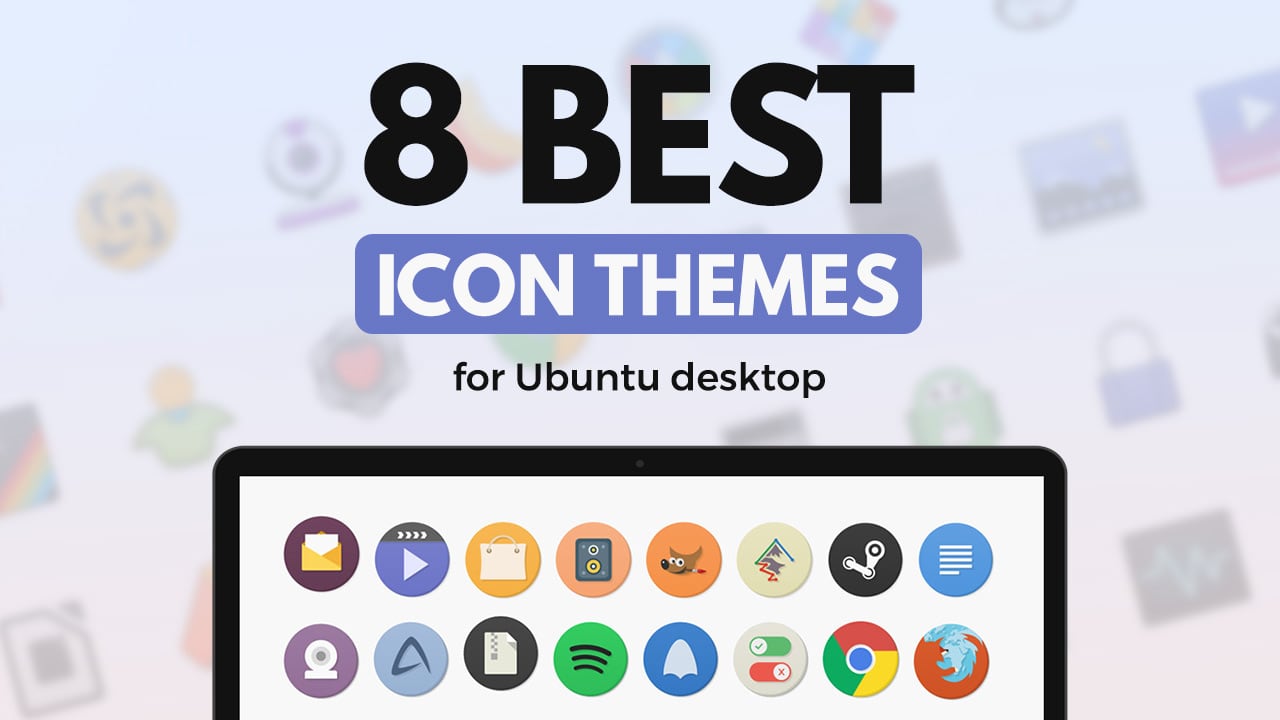
Régalez-vous des yeux sur l’ensemble suivant de thèmes d’icônes exceptionnels que vous pouvez utiliser sur Ubuntu, Linux Mint et à peu près toutes les distributions Linux.
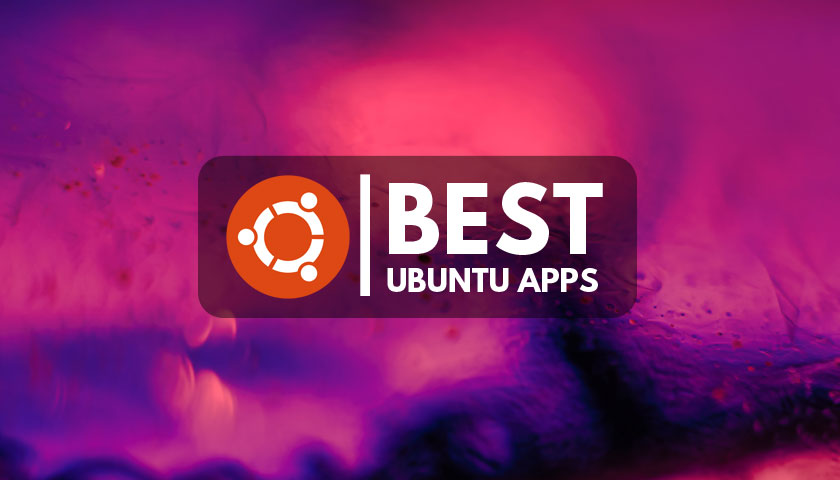
21 applications indispensables pour le bureau Ubuntu
Changer le thème des icônes est un moyen rapide et facile de donner à votre bureau un nouveau look audacieux, sans avoir besoin de changer de distribution Linux ou de migrer vers un nouvel environnement de bureau Linux.
Mais avec des centaines de packs d’icônes Linux épiques disponibles, il peut être difficile de savoir par où commencer – d’où la nécessité d’un article comme celui-ci !
Vous trouverez ci-dessous notre sélection des meilleurs thèmes d’icônes actuellement disponibles pour Ubuntu et Linux Mint, avec des styles allant de subtil, plat et 2D à ceux qui sont riches en brillant, en dégradé et en détail.
Mieux encore, nous maintenons cette liste de thèmes d’icônes à jour. Cela signifie que vous n’avez pas à vous soucier de la rupture des liens ou de l’obsolescence de l’un des packs. Ce que vous voyez, vous pouvez l’utiliser !
Prêt à relooker votre bureau ? Alors lisez la suite !
Meilleurs thèmes d’icônes pour Ubuntu
1. Thème d’icône Papirus
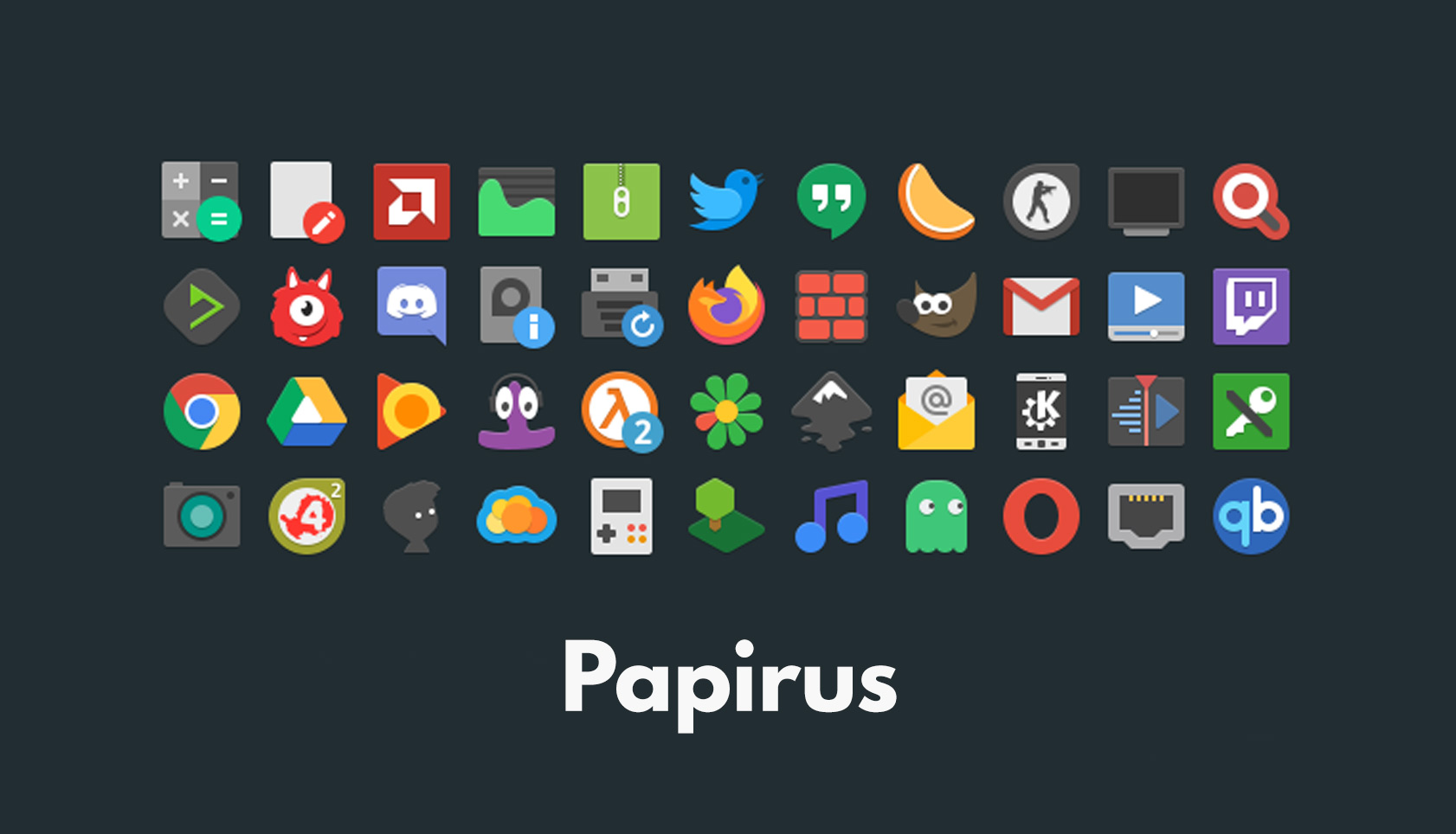
On commence par un classique : le Papirus Le thème d’icônes est extrêmement populaire auprès des utilisateurs d’Ubuntu et il n’est pas difficile de comprendre pourquoi.
Coloré, inventif et galbé : Papirus tisse une cohésion visuelle habile tout au long de son ensemble de glyphes, malgré l’étendue de sa couverture. Les concepteurs qui travaillent sur le jeu d’icônes sont également incroyablement réceptifs aux commentaires via GitHub, ce qui signifie que si vous utilisez une application qui n’a pas d’icône Papirus, vous pouvez en demander une à ajouter.
La meilleure façon d’installer le thème d’icônes Papirus sur Ubuntu est d’ajouter le PPA officiel de l’équipe Papirus à votre liste de sources de logiciels. Cela garantit que vous utilisez toujours le dernier pack (les mises à jour sont souvent publiées) car de nouvelles versions sont installées en même temps que vos autres mises à jour logicielles.
Ouvrir un nouveau Terminal fenêtre et copiez/collez cette commande, en appuyant sur le enter ou alors return clé après :
sudo add-apt-repository ppa:papirus/papirus
Une fois le PPA ajouté, exécutez cette commande pour installer le thème d’icônes Paprius sur Ubuntu 18.04 LTS et versions ultérieures :
sudo apt install papirus-icon-theme
Enfin, changez de thème d’icône à l’aide de votre outil de réglage préféré.
2. Cercle Numix
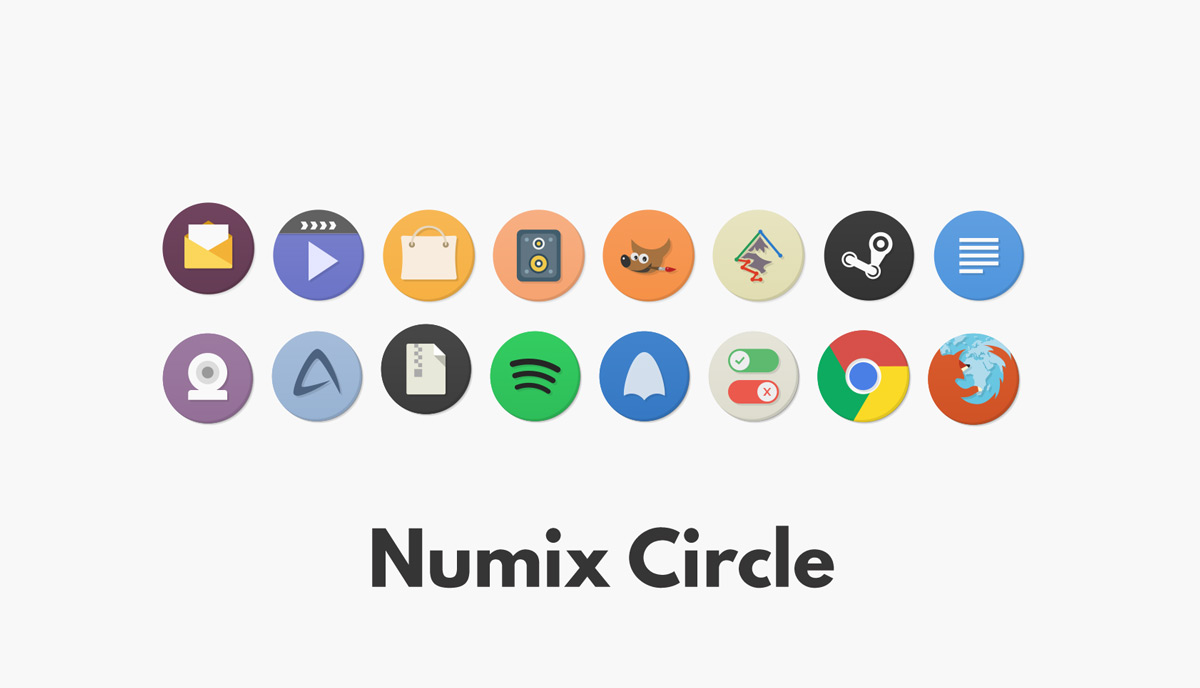
Envie d’un thème d’icônes circulaire avec des touches de couleur ? Ne cherchez pas plus loin que Cercle Numix.
Définir chaque icône d’application à l’intérieur de la même forme peut sembler exagéré et extrême (cela fait ressortir encore plus les applications qui ne sont pas conformes), mais heureusement, ce n’est pas le cas avec le thème d’icônes Numix Circle grâce à sa couverture d’applications exhaustive.
Numix Circle s’étend désormais sur plusieurs mille icônes d’application, y compris les favoris vénérables comme Firefox, Blender et GIMP, aux applications plus récentes et à celles qui en sont aux premiers stades de développement.
Vous pouvez installer le Cercle Numix thème d’icônes sur Ubuntu de plusieurs manières, mais pour obtenir la toute dernière version du jeu d’icônes (que je recommande), vous devez PPA Numix officiel (prend en charge Ubuntu 18.04 LTS et versions ultérieures) à votre liste de sources logicielles via la ligne de commande :
sudo add-apt-repository ppa:numix/ppa
Ensuite, installez la version la plus récente de l’ensemble avec :
sudo apt install numix-icon-theme-circle
Enfin, changez de thème d’icône à l’aide de votre outil de réglage préféré.
3. Thème d’icône Qogir
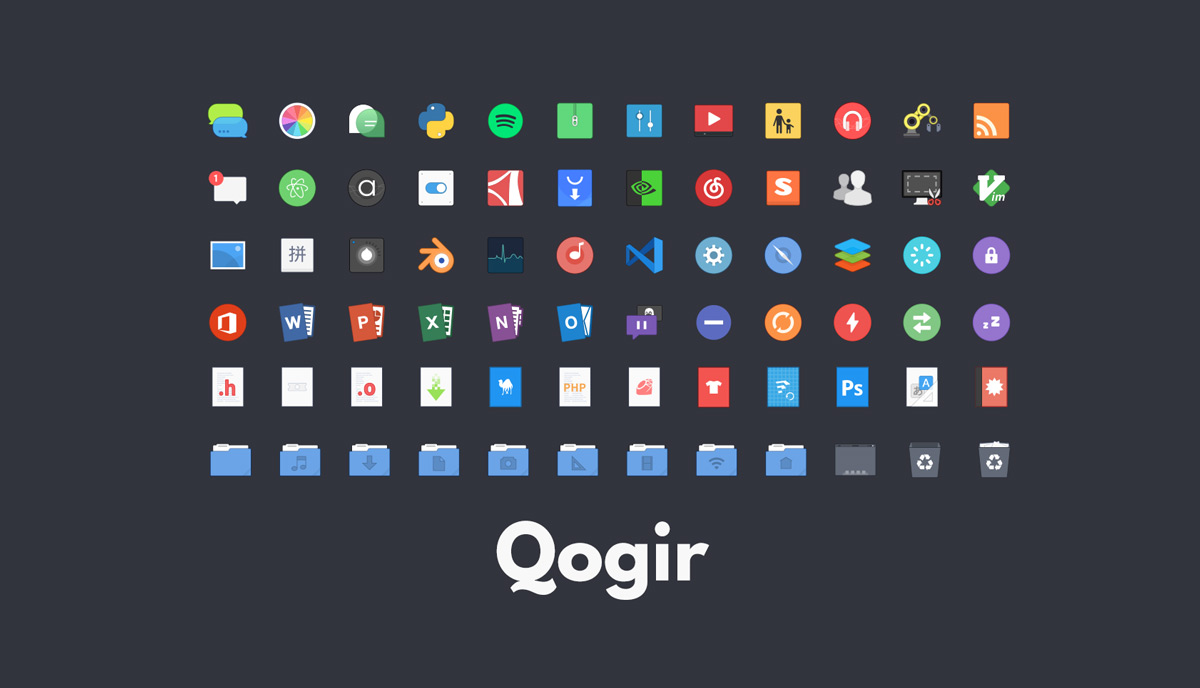
Le thème d’icônes Qogir est conçu pour compléter le thème Qogir GTK, mais ne soyez pas rebuté si vous ne l’utilisez pas car il s’agit également d’un ensemble d’icônes à part entière.
Basé sur la combinaison des Arc, Faba et Téla jeux d’icônes, Qogir est facturé par son auteur comme un « Thème d’icônes de design plat et coloré pour les bureaux Linux ».
Mais ce n’est pas plat plat.
La décision d’utiliser des glyphes 2D simples avec une superposition minimale et de s’en tenir à un ensemble de formes et de nuances cohérentes, les icônes Qogir maintiennent l’équilibre entre doux et accueillant et sérieux et professionnel. Les icônes de cet ensemble ne ressemblent pas plus de conçu ou trop cartoon.
Pour installer le thème d’icônes Qogir sur Ubuntu, téléchargez la dernière version à partir du lien ci-dessus. Une fois le téléchargement terminé, extrayez l’archive et déplacez le dossier de niveau supérieur à l’intérieur vers le dossier caché. ~/.icons dossier dans votre Home annuaire. Si ce répertoire n’existe pas, créez-le.
4. WhiteSur
Les systèmes d’exploitation Linux de bureau diffèrent de leurs homologues à code source fermé à bien des égards. Mais le degré de contrôle que vous avez sur l’apparence des choses est peut-être le plus important.
Donc, si vous voulez faire en sorte qu’Ubuntu ressemble à un Mac – vous aimerez peut-être l’apparence du système d’exploitation, mais pas ses limites – alors un jeu d’icônes comme BlancSur est un moyen facile de le faire.
Alors que WhiteSur est un pack d’icônes inspiré du look de macOS Big Sur et de ses nouvelles icônes d’applications, il ne s’agit pas d’une copie textuelle. Au lieu de cela, les auteurs traduisent les motifs et concepts généraux derrière le nouveau style d’icône en un ensemble (sans doute) plus doux mais supérieur à la vraie affaire.
Pour installer ce thème d’icônes sur Ubuntu, téléchargez d’abord la dernière version à partir du lien ci-dessus. Une fois le téléchargement terminé, extrayez l’archive. Déplacez ensuite le dossier extrait vers le dossier caché ~/.icons dossier dans votre Home annuaire. Si ce répertoire n’existe pas, créez-le.
5. Vimix
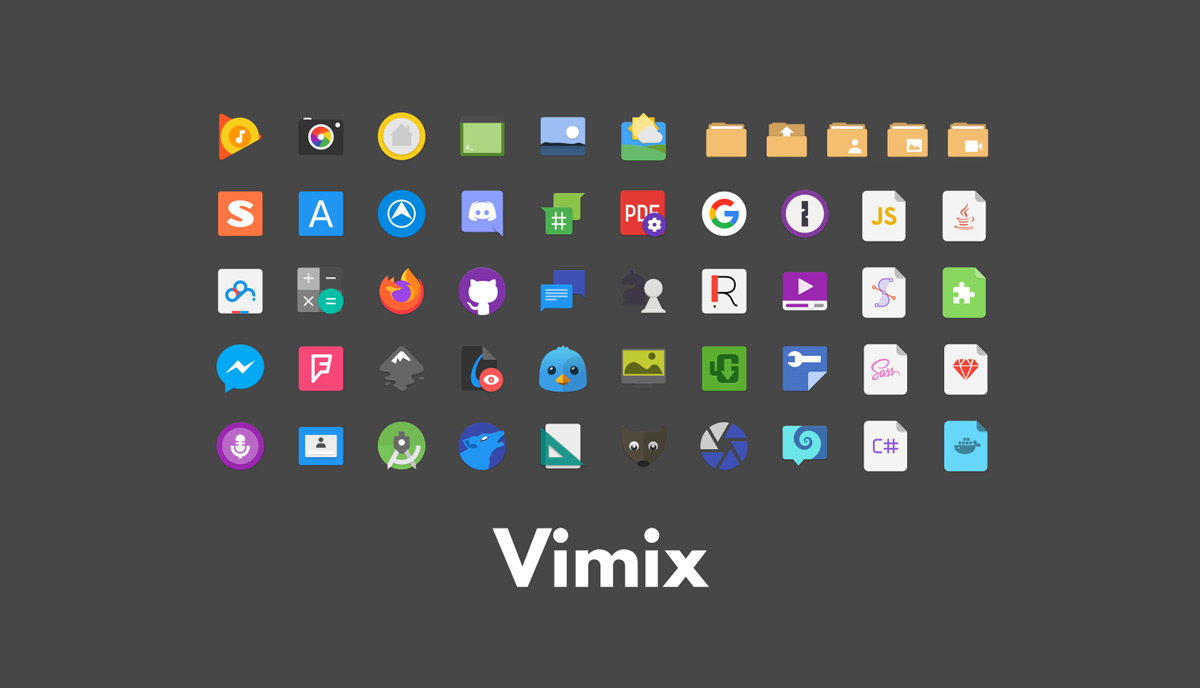
Vimix icônes est basé sur (mais maintenant très différent de) le Papier thème d’icônes populaire il y a quelques années. Bien que ce thème ait commencé comme un thème de conception de matériaux, il a depuis évolué vers un look qui lui est propre.
Comme Qogir, Vimix est conçu pour être utilisé avec le thème GTK du même nom, mais ce n’est pas une exigence concrète. Vous pouvez l’utiliser avec n’importe quel thème GTK que vous aimez.
Le pack d’icônes est distribué dans un certain nombre de variantes de couleurs différentes, y compris le rouge (« rubis »), le noir et le violet (« améthyste »). Ceux-ci peuvent être téléchargés et installés individuellement, ou vous pouvez utiliser un script de ligne de commande pour automatiser le processus.
6. we10x
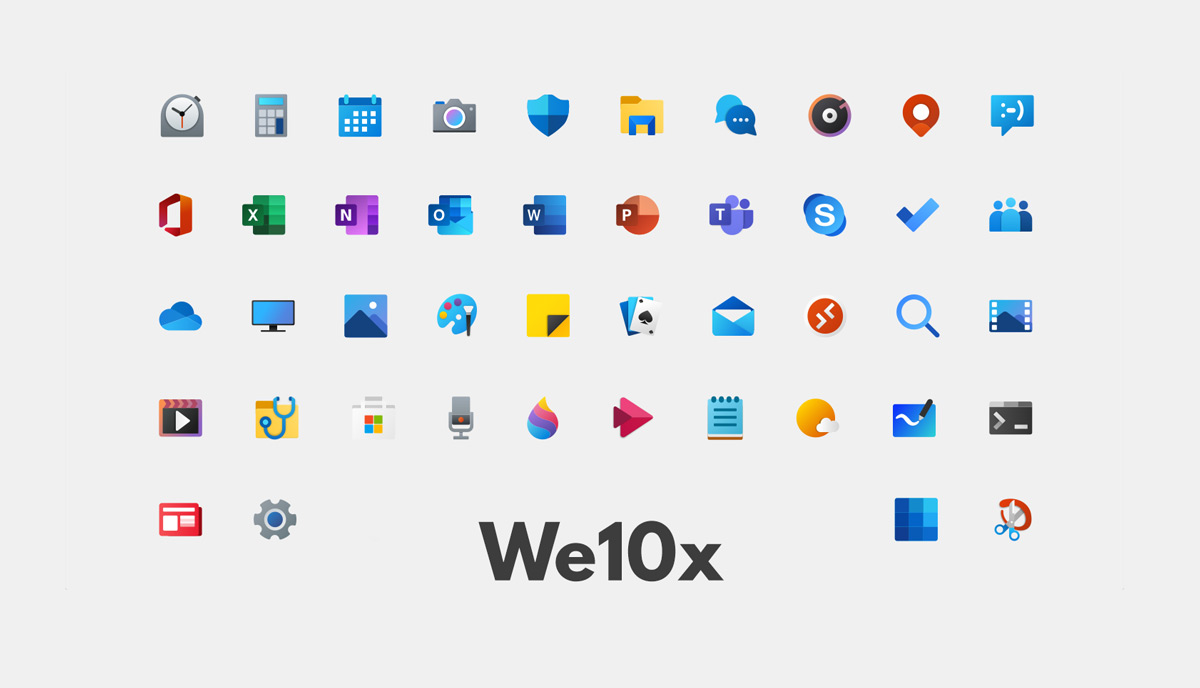
Microsoft introduit (lentement) une nouveau langage de conception pour Windows système d’exploitation et l’écosystème d’applications et de services qui l’accompagne. Et le nouveau look a trouvé des fans bien au-delà de la base d’utilisateurs actifs de Redmond, c’est-à-dire avec les utilisateurs de Linux.
Mais Nous10X jeu d’icônes est ne pas un port 1:1 d’icônes Windows pour Linux. Ce n’est pas un clone. Alors qu’il est fortement inspiré par l’esthétique «fluente» de Windows, il l’interprète de manière indépendante, en tenant compte et en déviant des icônes que Microsoft propose si nécessaire.
Avoir un ensemble d’icônes plus familier peut, pour certains utilisateurs, faciliter l’utilisation de leur système. Quelles que soient les raisons pour lesquelles vous souhaitez utiliser un pack comme celui-ci, la beauté de l’utilisation de Linux est que vous pouvez – alors vas-y !
À installer Nous10x icônes sur Ubuntu téléchargez d’abord la dernière version du pack en utilisant le lien ci-dessus. Une fois le téléchargement terminé, extrayez l’archive et déplacez le dossier de niveau supérieur vers le dossier caché. ~/.icons dossier dans votre Home annuaire. Si ce répertoire n’existe pas, créez-le.
7. Obsidienne
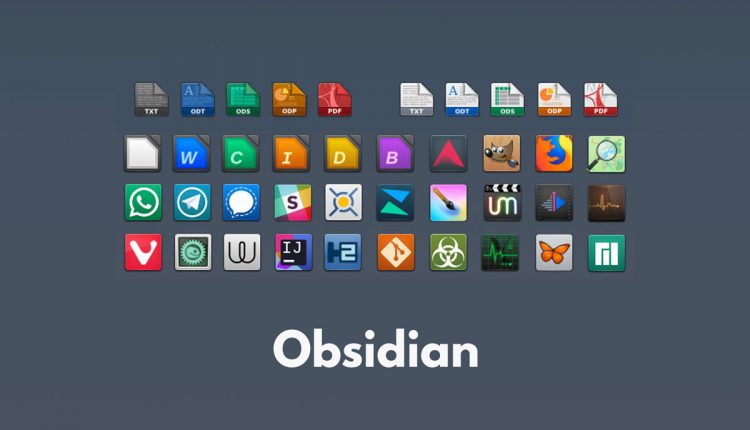
Les thèmes plats vous laissent-ils un peu, eh bien, plat ? Si c’est le cas, n’hésitez pas Obsidienne.
Obsidienne est un continuation du thème d’icônes Faenza c’était follement populaire auprès des utilisateurs de Linux il y a quelques années. Hélas, Faenza lui-même n’est plus mis à jour.
Entrez en obsidienne. Il retravaille Faenza pour 2020, contenant une pile d’icônes retravaillées et rembobinées pour des applications classiques comme Firefox, GIMP et LibreOffice, ainsi que la prise en charge de logiciels plus récents comme Cawbird, Foliaire, et Extensions GNOME.
Il n’y a aucune crainte des éléments 3D ici : Obsidienne embrasse pleinement la brillance, les effets d’éclairage, les ombres portées et les biseaux. Le résultat est un pack d’icônes avec un aspect « carrelé » prononcé et distinctif qui, à mon avis, ne ressemble à rien de ce qu’offre tout autre thème d’icônes Linux.
À installer Obsidienne icônes sur Ubuntu téléchargez la dernière version du pack à partir du lien ci-dessus. Une fois le téléchargement terminé, extrayez l’archive tar.xz et déplacez le dossier de niveau supérieur vers le dossier caché. ~/.icons dossier dans votre Home annuaire. Si ce répertoire n’existe pas, créez-le.
8. Newaita
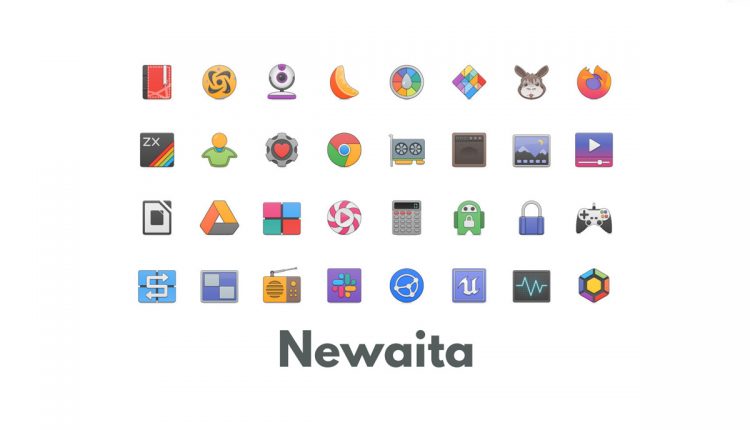
Le dernier, mais non le moindre, sur cette liste est Newaita. C’est le pack d’icônes du jour actuel dans le sens où tout le monde en parle – et il est facile de comprendre pourquoi !
Cela me rappelle le Projet de bureau Tango qui a essayé de créer un look cohérent pour les applications Linux dans les boîtes à outils et les ordinateurs de bureau, bien qu’un peu plus modernes. Les icônes d’application ne sont pas très réalistes, mais elles ne sont pas entièrement dépourvues de caractère. En fait, certaines des icônes sont superbement dessinées.
L’utilisation d’un contour de bordure sur la plupart des icônes donne un aspect distinctif, les glyphes ayant un aspect légèrement surélevé in situ. L’inclusion d’un ensemble sombre en option est une belle touche.
En bref, Newaita Les icônes donnent au bureau Linux un aspect audacieux et confiant qui fusionne les tendances modernes en matière de conception des couleurs avec un style plus ancien et plus complexe.
À installer Newaita icônes sur Ubuntu téléchargez d’abord la dernière version du pack, puis extrayez le .zip archiver une fois terminé. Déplacez les deux dossiers de niveau supérieur vers le dossier masqué ~/.icons dossier dans votre Home annuaire. Si ce répertoire n’existe pas, créez-le.
Thèmes à surveiller
Et voilà : 8 thèmes d’icônes complets exceptionnellement bien conçus pour Ubuntu, Linux Mint et d’autres distributions, parfaits pour débuter, mais les tendances de conception ne restent pas immobiles et de nouveaux packs d’icônes sont développés tout le temps.
Bien que j’ai choisi de limiter cette liste à seulement 8 (pour l’instant), il existe des dizaines d’icônes frappantes. Si vous êtes un fan de look doux avec des couleurs pastel, alors il y a un attrait habile dans le Boston, Téla et Zafiro paquets. Ceux après un ensemble circulaire peuvent vouloir échantillonner Cercle de Tela.
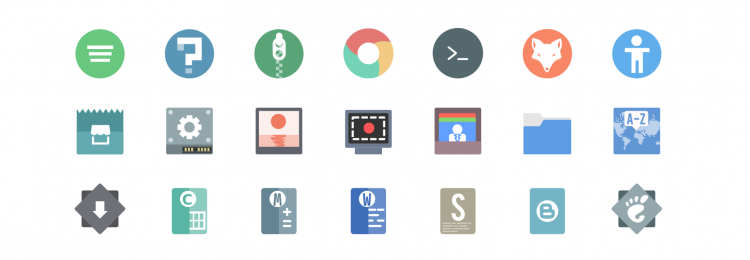
Si vous utilisez Ubuntu 18.04 LTS ou supérieur, vous voudrez peut-être essayer la nouvelle version améliorée en amont icône GNOMEs. Les glyphes ont une ambiance très distincte ces jours-ci. Installez-le simplement à partir de l’application Ubuntu Software.
Enfin, si vous aimez vraiment les icônes Yaru avec lesquelles Ubuntu est livré, mais que vous souhaitez que l’ensemble couvre plus d’applications, alors consultez Yaru++. Cela fournit un flot d’icônes de style Yaru supplémentaires pour une surabondance d’applications supplémentaires.
Comment installer des thèmes d’icônes sur Ubuntu
Certains des packs d’icônes que nous avons sélectionnés nécessitent que vous les installiez manuellement, mais ne vous laissez pas décourager, car ce n’est pas aussi difficile ou compliqué que vous ne le pensez.
11 meilleurs thèmes GTK pour Ubuntu 18.04 +
Téléchargez d’abord la dernière version du pack que vous avez choisi en utilisant le(s) lien(s) fourni(s). Selon l’emballage, il peut s’agir d’un zip fichier ou un .tar.gz – mais ce n’est pas grave.
Une fois le téléchargement terminé, vous devez extraire l’archive, c’est-à-dire faire un clic droit dessus dans le gestionnaire de fichiers et sélectionner « extraire ici ».
Enfin, déplacez le dossier de niveau supérieur à l’intérieur le dossier extrait au caché ~/.icons dossier dans votre Home annuaire. Si ce répertoire n’existe pas, créez-le.
Maintenant, vous êtes prêt. Vous pouvez modifier le thème des icônes de la même manière que vous modifiez le thème Ubuntu : en utilisant le Ajustements de GNOME app (voyez, il y a une raison pour laquelle j’en fais l’une des meilleures choses à faire après l’installation d’Ubuntu 😉) ou l’outil d’apparence Linux Mint.
Les changements de thème prennent effet instantanément et peuvent être « annulés » rapidement. Cela signifie que vous pouvez expérimenter en toute confiance différents ensembles pour trouver la configuration qui vous convient le mieux (sans parler de celle qui vous convient le mieux).
h/t Greg


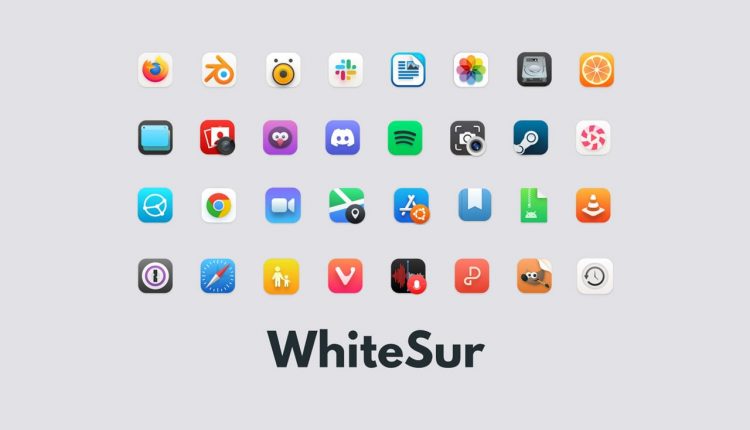


![10 exemples de commandes Gzip [Compress Files in Linux]](https://media.techtribune.net/uploads/2023/06/Gzip-Command-in-Linux-238x178.png)




